Zebra'nın envanter yönetimini iyileştirmek ve ekipleri güçlendirmek için donanım ve yazılım içeren perakende teknolojisi çözümleriyle perakende operasyonlarını dönüştürün.
Zebra'nın personel işbirliğini geliştirmek ve iş akışlarını optimize etmek için donanım ve yazılım içeren sağlık hizmetleri teknolojisi çözümleriyle operasyonları kolaylaştırın.
Zebra'nın otomasyon, veri analizi ve fabrika bağlantısı için donanım ve yazılım içeren üretim teknolojisi çözümleriyle süreçleri geliştirin.
Zebra'nın taşımacılık ve lojistik teknolojisi çözümleri, rota planlamayı, görünürlüğü geliştirmek ve süreçleri otomatikleştirmek için donanım ve yazılım içerir.
Zebra'nın kamu sektörü teknoloji çözümlerinin, varlık izleme ve veri toplama cihazlarıyla verimliliği artırma konusunda kamuya ve yerel yönetimlere nasıl güç verdiğini öğrenin.
Zebra'nın konaklama teknolojisi çözümleri, otel ve restoran personelinizi, envanter takibi ve daha fazlası aracılığıyla üstün müşteri ve konuklara hizmet sunma konusunda donatır
Zebra'nın pazar lideri çözümleri ve ürünleri, hizmet temsilcilerinin iş arkadaşlarıyla, müşterilerle, yönetimle ve tedarik zinciri boyunca müşterileri memnun etmek için kullandıkları araçlarla bağlantı halinde kalmasını sağlayarak etkileşim başına daha düşük maliyetle müşteri memnuniyetini artırır.
Saha çalışanlarınızı her ortamda kritik verileri elde etmelerine ve paylaşmalarına yardımcı olacak amaca yönelik mobil teknoloji çözümleriyle güçlendirin.
Zebra'nın Bankacılık teknolojisi çözümleri yelpazesi, bankaların şube ağları genelinde maliyetleri en aza indirmesine ve gelirlerini artırmasına olanak tanır. Daha fazla bilgi edinin.
Zebra'nın mobil bilgisayar yelpazesi, iş gücünüzü el bilgisayarlarından tabletlere, giyilebilir cihazlara ve araca monte bilgisayarlara kadar ihtiyaç duydukları cihazlarla donatır.
Zebra'nın barkod etiketleri, makbuzlar, RFID etiketleri ve kartlara yönelik masaüstü, mobil, endüstriyel ve taşınabilir yazıcıları, varlıkları takip etmek ve yönetmek için size daha akıllı yollar sunar.
Zebra'nın 1D ve 2D kablolu ve kablosuz barkod tarayıcıları, perakende, sağlık hizmetleri, T&L veya üretim gibi çeşitli ortamlarda her türlü tarama sorununun üstesinden gelir.
Zebra'nın geniş kapsamlı RAIN RFID okuyucu, anten ve yazıcı yelpazesi size tutarlı ve doğru takip sağlar.
Yüksek performans, baskı kalitesi, dayanıklılık ve okunabilirlik sağlamak için özenle seçilen Zebra'nın güvenilir barkod, RFID ve kart sarf malzemelerini seçin.
Zebra'nın konum teknolojileri, kuruluşunuzun kritik varlıklarınızı daha iyi yönetmesi ve optimize etmesi ve daha verimli iş akışları oluşturması için gerçek zamanlı izleme sağlar.
Zebra'nın dayanıklı tabletleri ve 2-in-1 dizüstü bilgisayarları ince ve hafiftir, ancak tanıdık ve kullanımı kolay Windows veya Android işletim sistemiyle nerede olursanız olun çalışacak şekilde dayanıklıdır.
Zebra'nın sabit endüstriyel tarayıcılar ve yapay görme teknolojileri ailesiyle çözümlerinizi ortamınıza ve uygulamalarınıza göre özelleştirebilirsiniz.
Zebra'nın kiosk serisi, bir koridor içi mağaza kioskunda fiyat ve stok kontrolünden bir perakende mağazada, otelde, havalimanı check-in kapısında, doktor muayenehanesinde, yerel resmî dairelerde ve daha fazlasında duvara, tezgâha, masaüstüne veya zemine yerleştirilebilen tam teçhizatlı kiosklara kadar her self-servis veya dijital işaret gereksinimini karşılayabilir.
AMR'lerle pazar değişimlerine uyum sağlayın, çalışan üretkenliğini artırın ve uzun vadeli büyümeyi güvence altına alın. Otonom mobil robotları kolaylıkla konuşlandırın, yeniden konuşlandırın ve optimize edin.
Zebra'nın mobil cihazınızı optimum verimlilik için özelleştirmenize yardımcı olacak şarj cihazlarından iletişim kablolarına ve kılıflara kadar aksesuar yelpazesini keşfedin.
Zebra'nın çevre sensörleri sıcaklığa duyarlı ürünleri izleyerek sektör uygulamalarındaki çevre koşulları hakkında veri öngörüleri sunar.
Zebra'nın iş akışlarını optimize eden, süreçleri kolaylaştıran ve daha iyi iş sonuçları için görevleri basitleştiren yapay zeka yazılım çözümleriyle ön saflardaki operasyonları geliştirin.
Operasyonları kolaylaştırmak ve üretkenliği artırmak için anında, özel içgörüler ve destek sunan Zebra Companion AI ile sahadaki çalışanlarınıza güç verin.
Zebra mobil bilgisayarlar üzerinde yüksek performanslı yapay zeka vizyonu uygulamalarını hızlı ve uygun maliyetli bir şekilde geliştirmek için ihtiyacınız olan her şey.
Zebra Workcloud, kurumsal yazılım çözümleri verimliliği artırır, maliyetleri düşürür, envanter yönetimini iyileştirir, iletişimi basitleştirir ve kaynakları optimize eder.
İş gücü maliyetlerini düşük, yetenekli çalışanlarınızı mutlu ve kuruluşunuzu uyumlu tutun. Satışları artırmak, müşterileri memnun etmek ve kârlılığınızı artırmak için beklenmedik program değişikliklerine ve müşteri talebine yön verebilecek çevik bir operasyon oluşturun.
Daha kolay ekip işbirliği için önceliklendirilmiş görev bildirimleri ve gelişmiş iletişim yetenekleriyle başarılı kurumsal işbirliği sağlayın.
Envanterinizin tam görünürlüğünü elde edin ve tüm kanallardaki sızıntıları otomatik olarak tespit edin.
Piyasadaki istikrarsızlığı öngördüğünüzde belirsizliği azaltın. Envanteri değişen taleple uyumlu hale getirmek için tahminde bulunun, planlayın ve çevik kalın.
Zebra'nın kablosuz altyapısını ve mobil çözümlerini geliştirmek üzere tasarlanan yazılımla çalışan, güvenlik ve ağ performansını artırırken maliyetleri azaltın.
Yazıcıları kolayca entegre etmek, yönetmek ve izlemek, BT kaynaklarını en üst düzeye çıkarmak ve arıza süresini en aza indirmek için Zebra'nın yazıcı yazılımını keşfedin.
Dağıtımdan optimizasyona kadar tarama yolculuğunuzun her aşamasından en iyi şekilde yararlanın. Zebra'nın barkod tarayıcı yazılımı, cihazlarınızı güncel tutmanıza ve tüm yaşam döngüsü boyunca daha güçlü bir yatırım getirisi için onları iş ihtiyaçlarınıza uyarlamanıza olanak tanır.
RFID geliştirme, gösterim ve üretim yazılımı ve yardımcı programları, RFID dağıtımlarınızı daha verimli bir şekilde oluşturmanıza ve yönetmenize yardımcı olur.
RFID geliştirme, gösterim ve üretim yazılımı ve yardımcı programları, RFID dağıtımlarınızı daha verimli bir şekilde oluşturmanıza ve yönetmenize yardımcı olur.
Zebra DNA, her Zebra cihazının kullanım ömrü boyunca herkes için ideal bir deneyim sunan, sektörün en geniş kurumsal yazılım paketidir.
Doğru konum ve takip teknolojisinin yardımıyla dijital dönüşümünüzü ilerletin ve stratejik planlarınızı yürütün.
Otonom Mobil Robotlar ve geliştirilmiş otomasyon iş akışlarının filo yönetimine yönelik bir AMR yazılımı olan Symmetry ile depo ve imalat operasyonlarını destekleyin.
Zebra Aurora bilgisayarla görü yazılım çiftleri kullanıcıların takip ve izleme, görmeye dayalı denetim ve endüstriyel otomasyon gereksinimlerini çözmelerini sağlar.
Zebra Aurora Focus kurum genelinde imalat ve lojistik otomasyon çözümlerini kontrol etmeye yeni bir kolaylık seviyesi getirir. Bu güçlü arayüz ile, Zebra'nın Sabit Endüstriyel Tarayıcıları ve Yapay Görü Akıllı Kameralarını kurmak, yerleştirmek ve çalıştırmak kolaydır. Farklı araçlar için olan gereksinim ortadan kalkar ve eğitim ve yerleştirme süresi kısalır.
Eski adı Matrox Görüntüleme Arşivi olan ve bir yapay görü yazılım geliştirme kiti (SDK) olan Aurora Imaging Library™, görüntü yakalam, işleme, analiz, ek açıklama, görüntüleme ve arşivlemeye yönelik derin bir araçlar koleksiyonuna sahiptir. Kod seviyesinde özelleştirme burada başlar.
Eski adı Matrox Tasarım Asistanı olan ve bir entegre geliştirme ortamı (IDE) olan Aurora Design Assistant™, geliştirmeyi hızlandırma ve çevrim içi çözümleri daha hızlı sunmaya yönelik şablonlarla birlikte yapay görü uygulamaları oluşturmak için akış şemasına dayalı bir platformdur.
Görüş uygulamalarında uzman deneyimli programlayıcılar için tasarlanan Aurora Görüş Arşivi, Aurora Vision Studio yazılımımız ile aynı çok yönlü işlevleri sunar ancak programlama dilinde sunulur.
Makine ve bilgisayarla görü mühendislerine yönelik bir görüntü işleme yazılımı olan Aurora Vision Studio, güçlü OEM görüntü uygulamalarının hızlı şekilde oluşturulmasını, bütünleştirilmesini ve izlenmesini sağlar.
Yenilikçi teknoloji eklemek başarınız için kritik öneme sahiptir ancak karmaşık ve yıkıcı olabilir. Profesyonel Hizmetler, iş akışlarınızı, iş süreçlerinizi ve mali durumunuzu etkilemeden benimsemeyi hızlandırmanıza ve üretkenliği en üst düzeye çıkarmanıza yardımcı olur.
Zebra Tarafından Yönetilen Hizmeti, özel uzmanlar aracılığıyla Zebra Mobil Bilgisayarlarınız ve Yazıcılarınız için en üst düzeyde çalışma süresi sağlamak amacıyla sorunsuz cihaz yönetimi sunar.
E-posta ve Sohbet dâhil olmak üzere Zebra Technologies Destek ile iletişime geçebileceğiniz yolları öğrenin, teknik bir soru sorun veya bir Onarım Talebi başlatın.
Zebra'nın Döngüsel Ekonomi Programı, bütçenize ve çevreye uygun akıllı çözümlerle bugünün zorluklarını yönetmenize ve yarın için plan yapmanıza yardımcı olur.
Zebra Bilgi Merkezi, ortamınızın özel ihtiyaçlarını karşılamak üzere özelleştirilebilecek öğrenme uzmanlığı sağlar.
Zebra'da, sizi ve personelinizi eğitmek için planlı oturumlardan uzaktan sunulan teklifler ve ayrıca özel ihtiyaçlarınıza göre özel olarak hazırlanmış çok çeşitli kurslar bulunmaktadır.
Zebra'nın sunduğu sertifikasyonlarla irtibatınızı artırın. Zebra, kariyerinizi ilerletmenize yardımcı olabilecek çeşitli seçenekler sunar.
Zebra'nın sunduğu sertifikasyonlarla irtibatınızı artırın. Zebra, kariyerinizi ilerletmenize yardımcı olabilecek çeşitli seçenekler sunar.
Sıra sizde!
Bağlanıyor...
SOHBETİ SONLANDIR?
Endişelenmeyin, sohbet bittikten sonra metni kaydedebilirsiniz. Başlıktaki temsilci adına tıklayın ve ardından Transkript'i Kaydet'e tıklayın.
Üzgünüz, 30 dakika boyunca herhangi bir işlem yapılmaması nedeniyle oturumunuzun süresi doldu. Devam etmek için lütfen yeni bir sohbet başlatın.
Sohbet Sona Erdi
ARTIK MEVCUT: Ürün desteğine daha iyi erişim için Ürün Odaklı Arama ve Rehberli Gezinme. Devamını okuyun.
Zebra Onarım KılavuzlarıHesap İçin Kayıt Olun Temel Kılavuzlar
Ek Kılavuzlar |
Onarım Gönderin
ONARIM SİPARİŞLERİ sekmesine gidin.
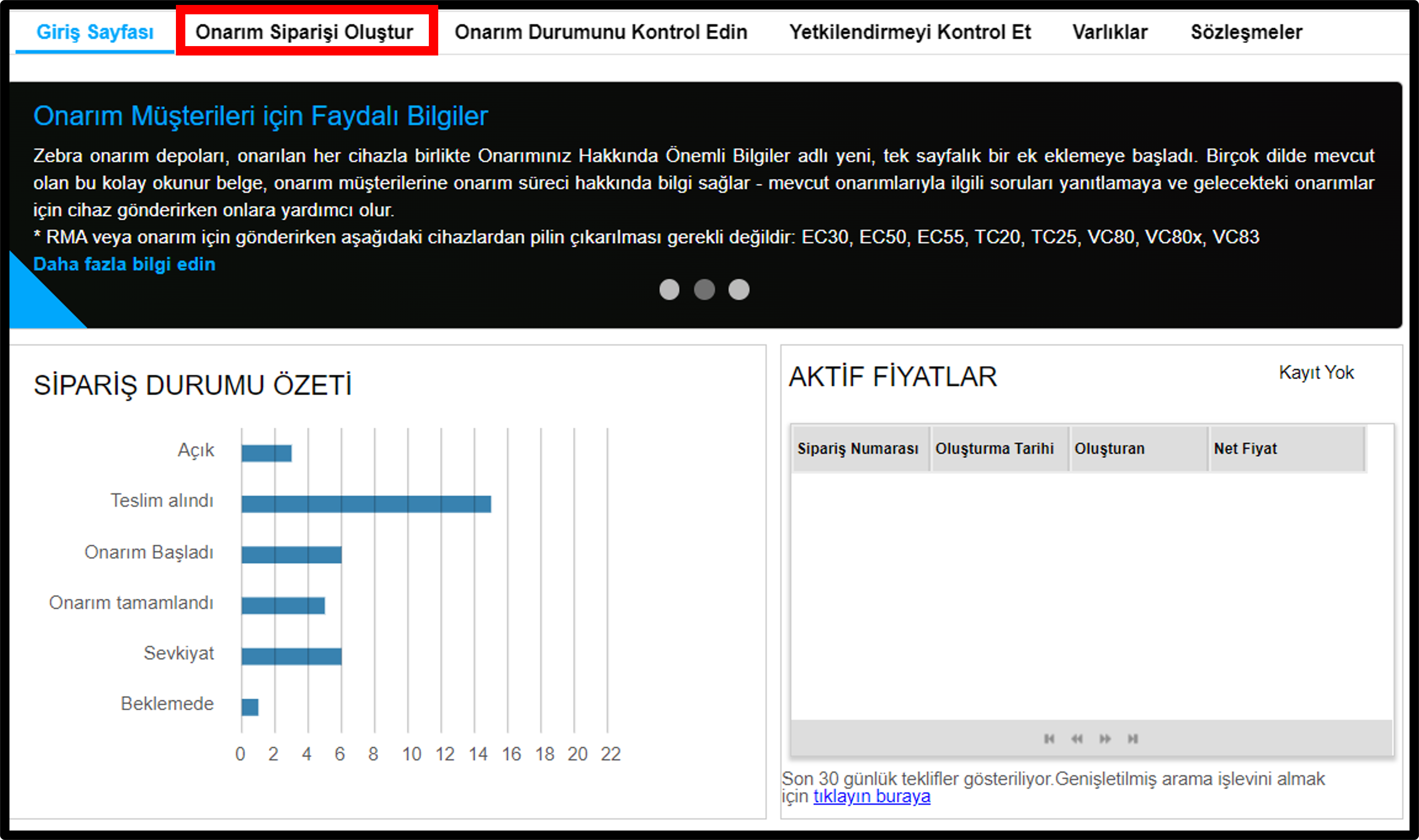
YENİ ONARIM SİPARİŞİ düğmesine tıklayın.

Gönderi Ayrıntıları
Varsa siparişin tamamı için MÜŞTERİ REFERANS numarasını girin.
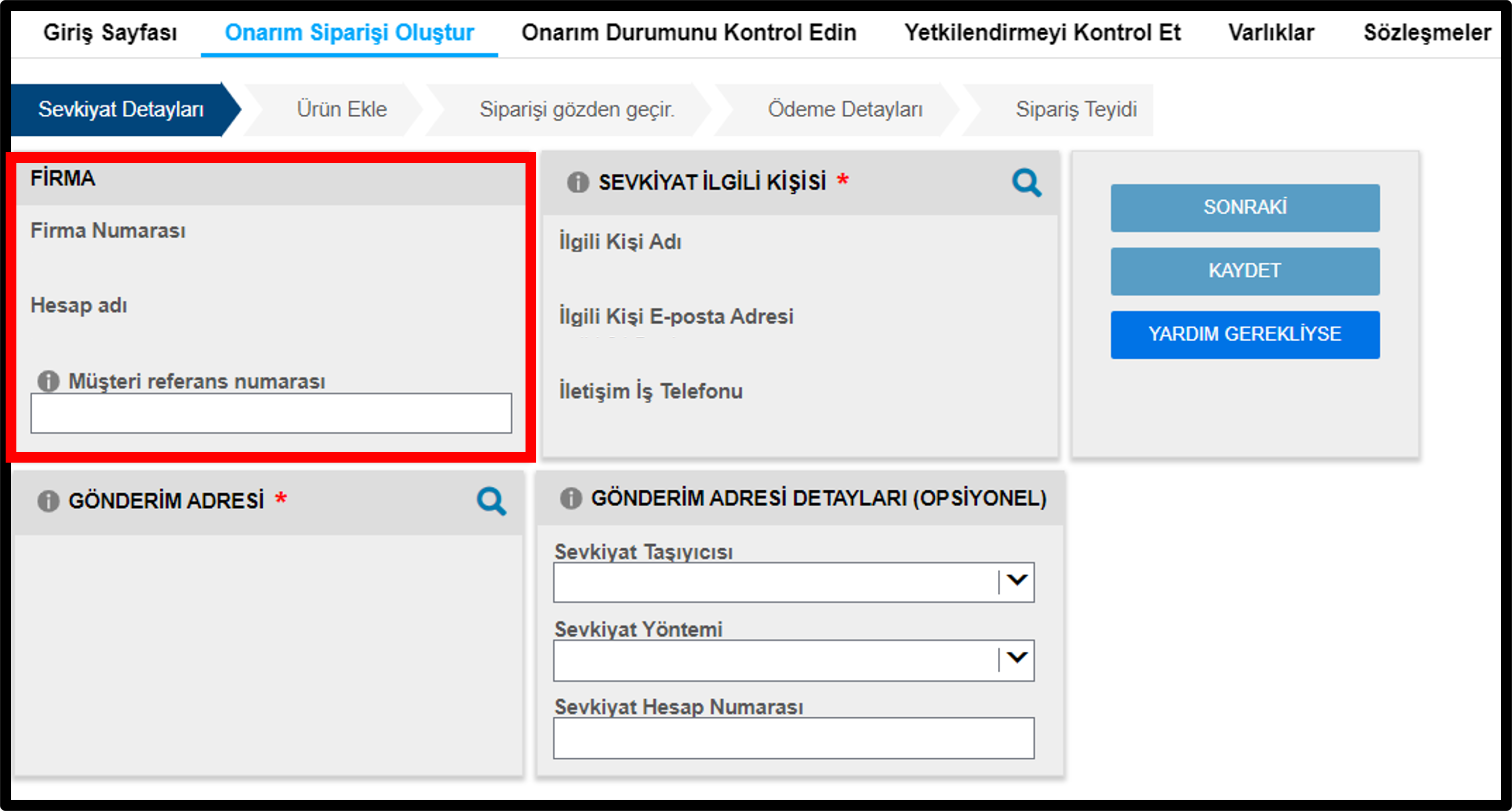
Gerekirse GÖNDERİ İLETİŞİM KİŞİSİ'ni seçin.
İPUCU: Kullanıcı Ayarları sekmesinde varsayılan bir gönderi iletişim kişisi ayarlayın.
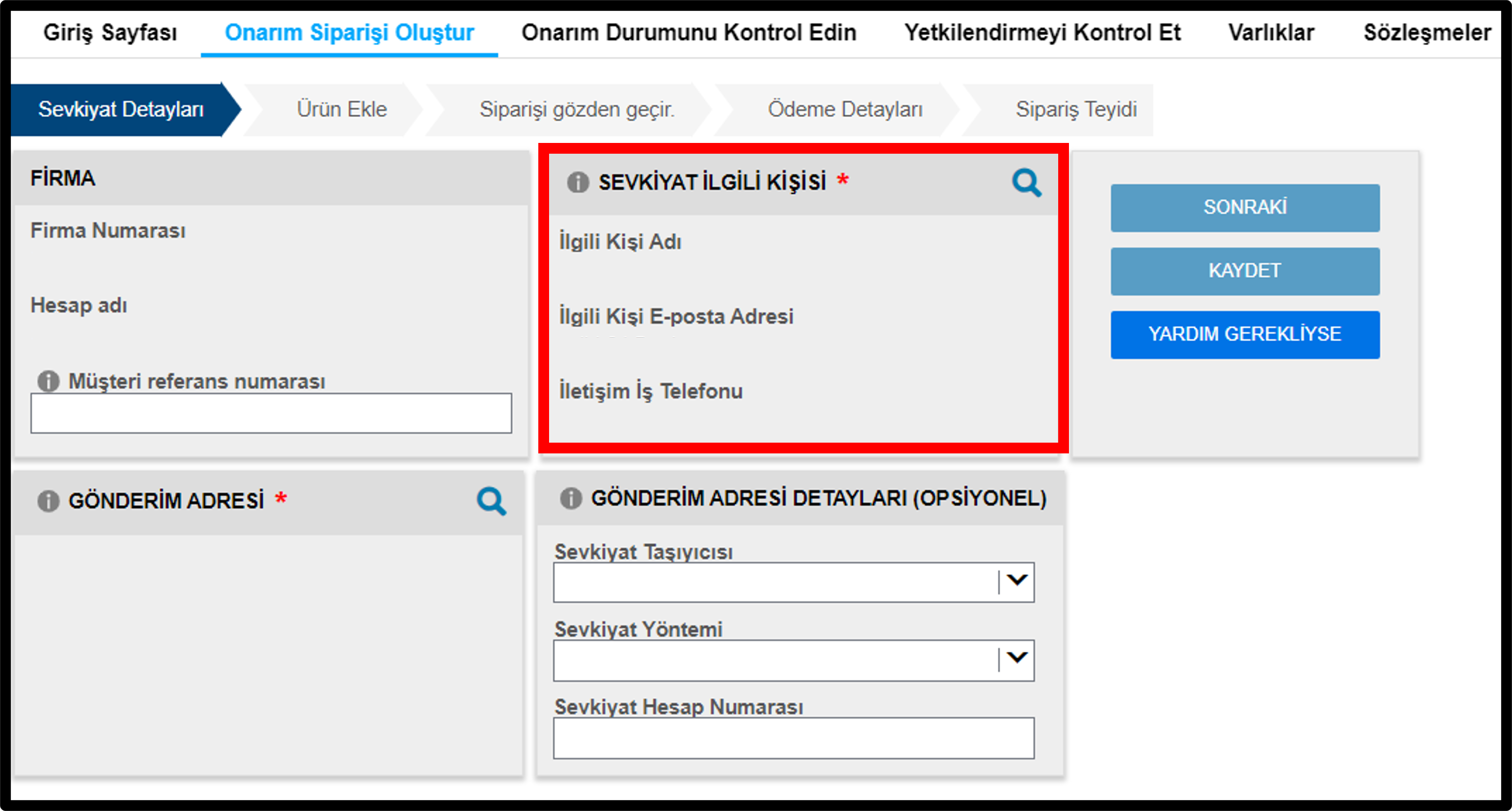
İADE GÖNDERİM ADRESİ'ni seçin
İPUCU: Kullanıcı Ayarları sekmesinde varsayılan bir gönderi adresi ayarlayın.

İADE GÖNDERİ AYRINTILARI'nı doldurun.
Ancak birimlerin tercih ettiğiniz taşıyıcı tarafından teslim edilmesini istiyorsanız.
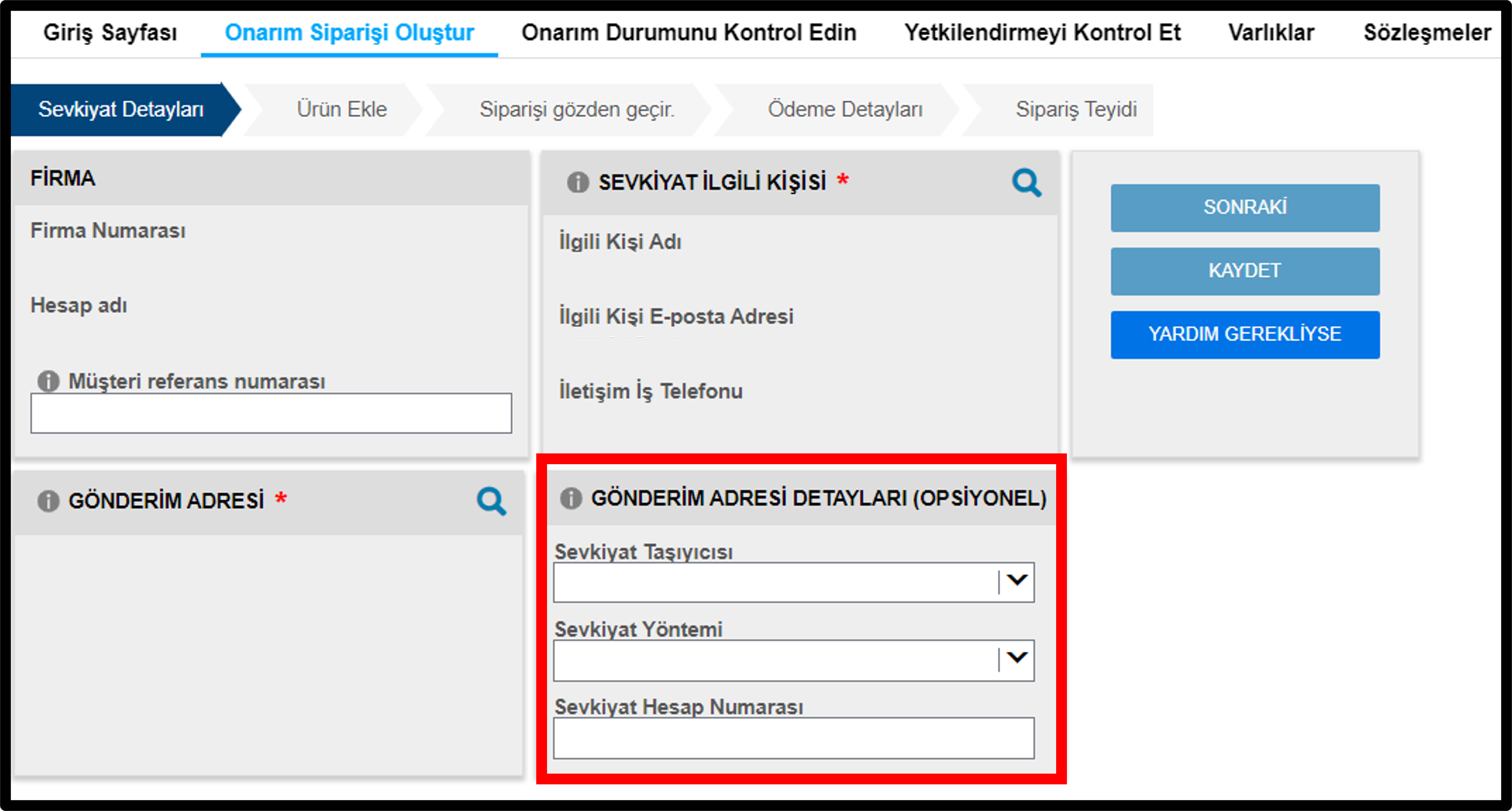
Bir sonraki ekrana devam etmek için SONRAKİ'ne tıklayın.

Ürün Bilgileri
ÜRÜN EKLE alanına cihaz bilgisini girin.
Not: PROBLEM AÇIKLAMASI alanında maksimum 200 karakter olabilir.
İPUCU: 10 adetten fazla birim ekliyorsanız Toplu Yükleme işlevini deneyin.
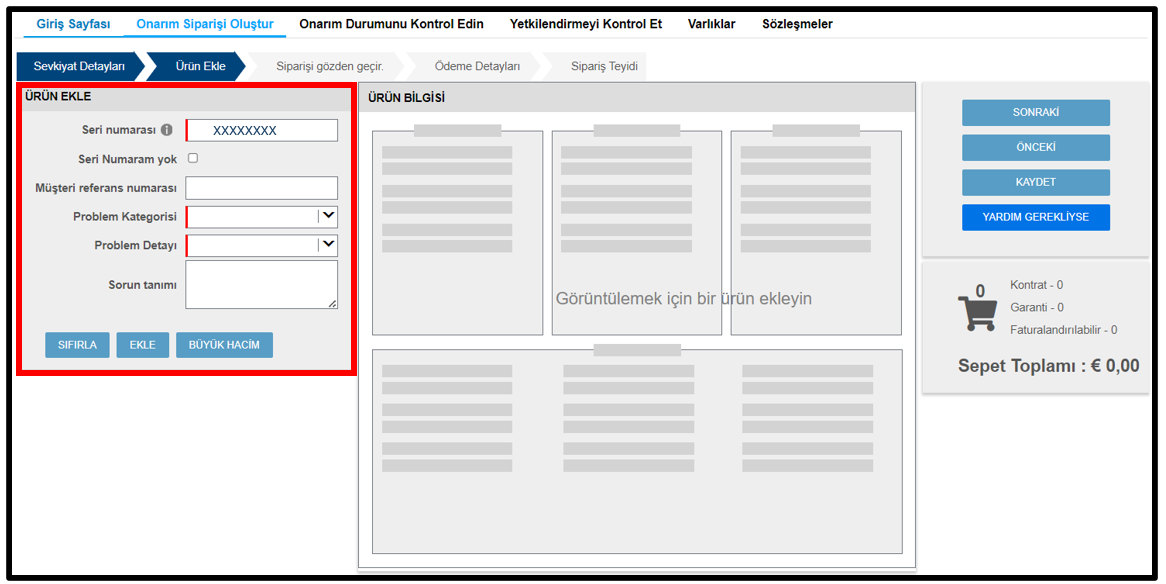
Sistem tarafından belirlenen yetkilendirme ve bilgileri inceleyin.
Daha fazla cihaz eklemek için Başka Bir Ürün Ekle düğmesine tıklayın.
Bir sonraki ekrana devam etmek için SONRAKİ'ne tıklayın.
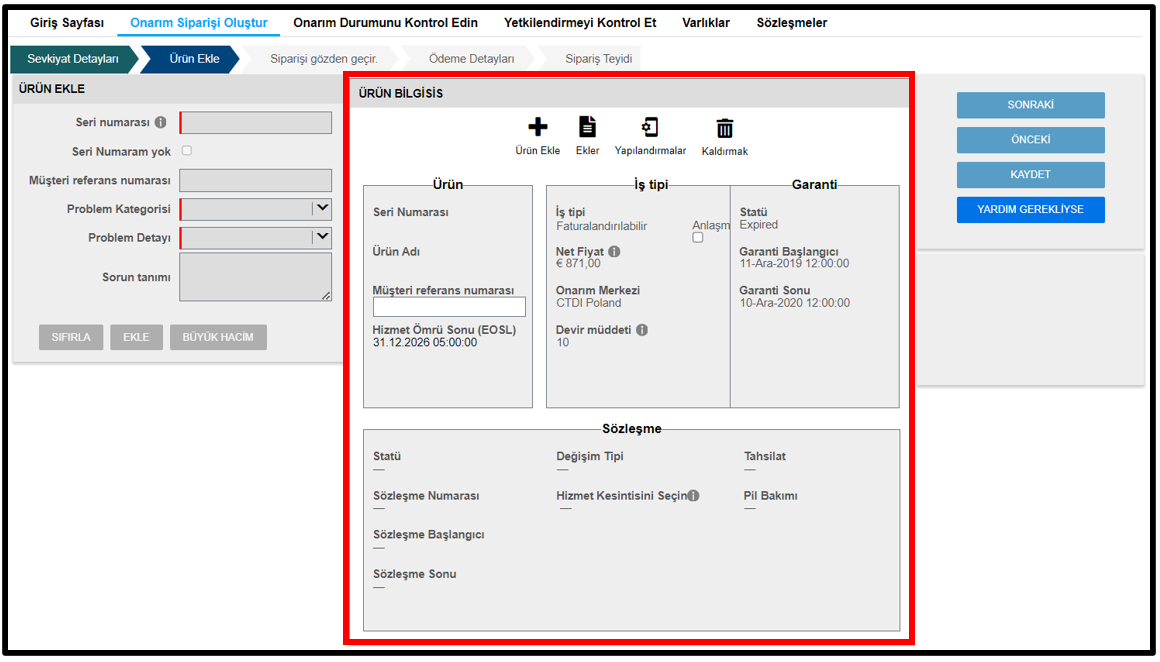
Siparişi göndermeden önce sipariş ayrıntılarında değişiklik yapın.
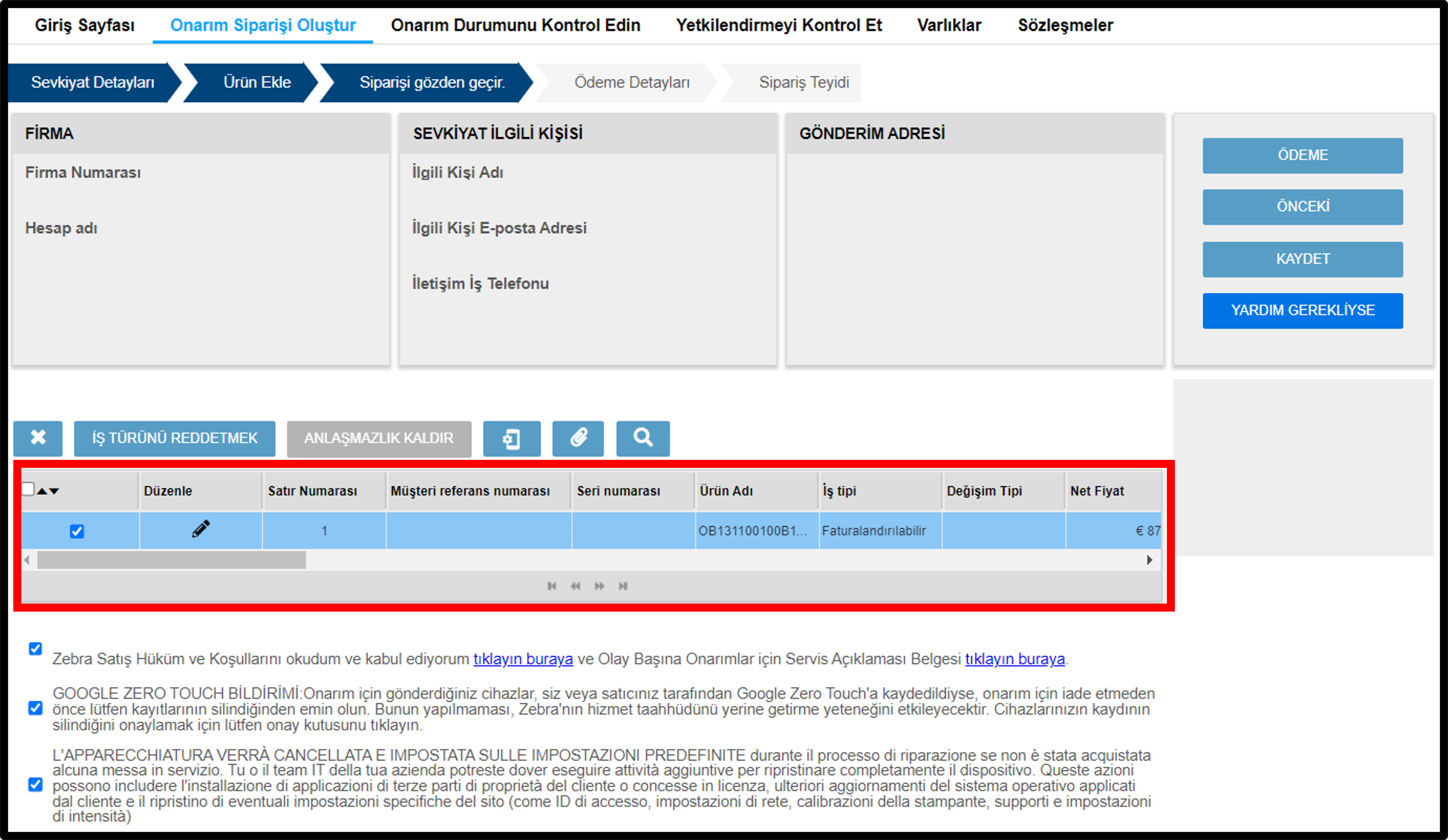
Zebra'nın Satış Hüküm ve Koşullarını kabul edin.
Ödeme Ekranına devam etmek için ÖDEME'ye tıklayın.
Sepetinizde faturalandırılabilir birim olmaması durumunda ONAYLA düğmesini göreceksiniz. Sepeti göndermek için üzerine tıklayın.
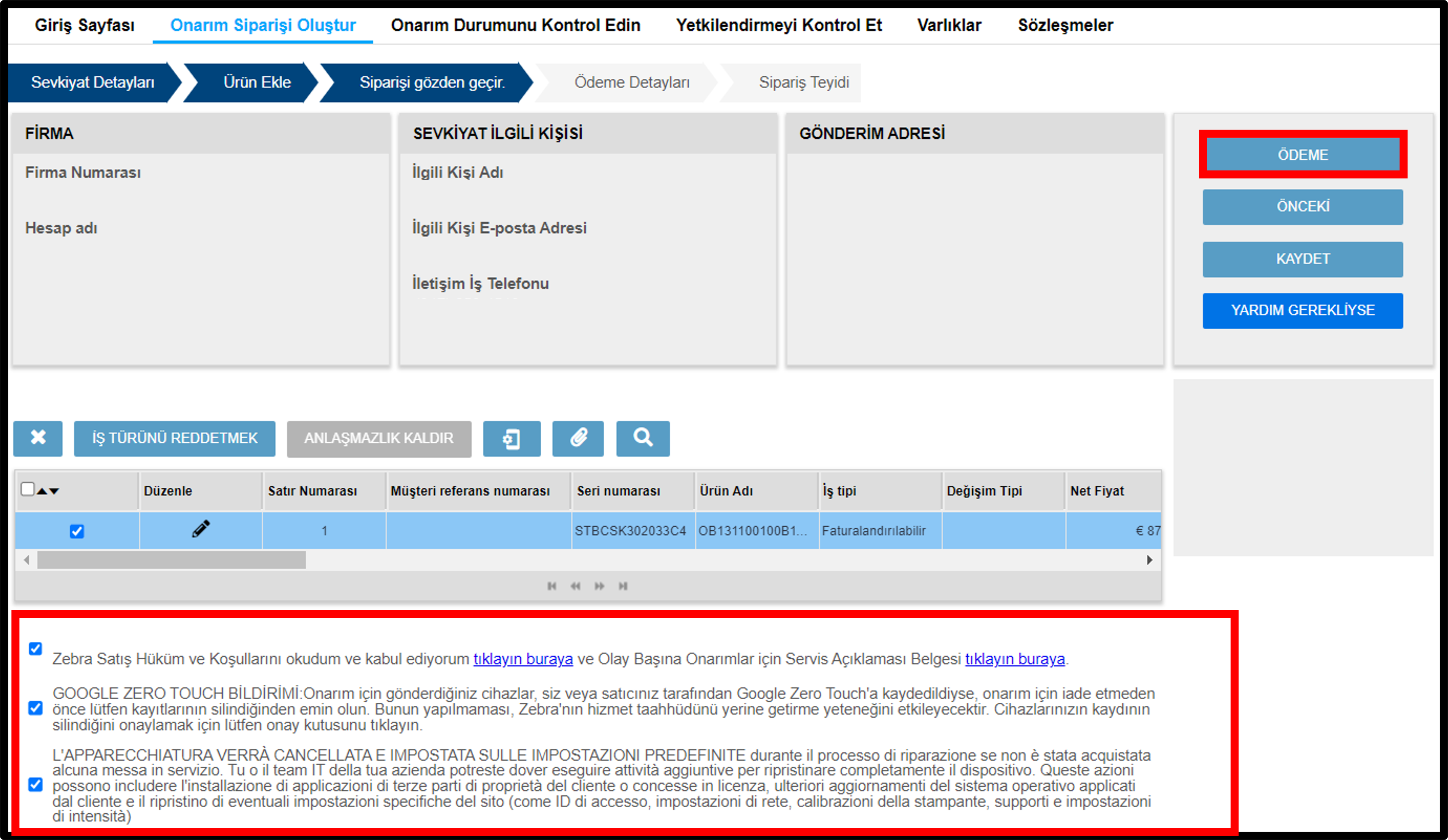
Ödeme Seçenekleri
Seçenek 1: SİPARİŞ EMRİ
Geçerli SİPARİŞ EMRİ NUMARASINI belirtin.
İpucu: Teklif belgesini incelemek için AYRINTILARI GÖRÜNTÜLE'ye tıklayın.
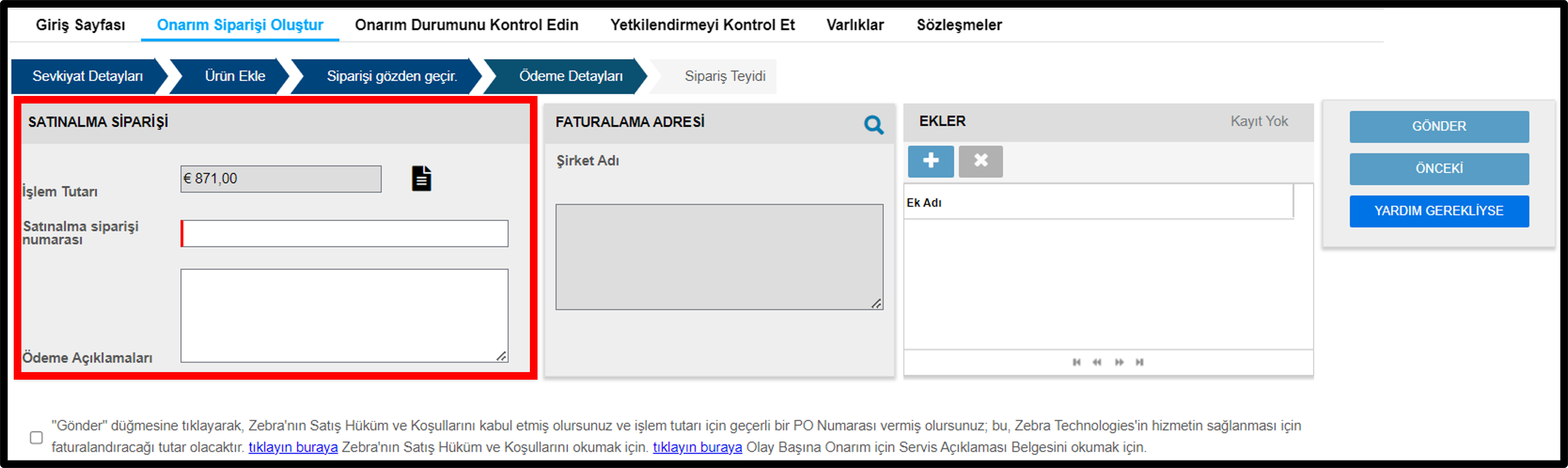
FATURA ADRESİ'ni seçin.
İPUCU: Kullanıcı Ayarları sekmesinde varsayılan fatura adresini ayarlayın.
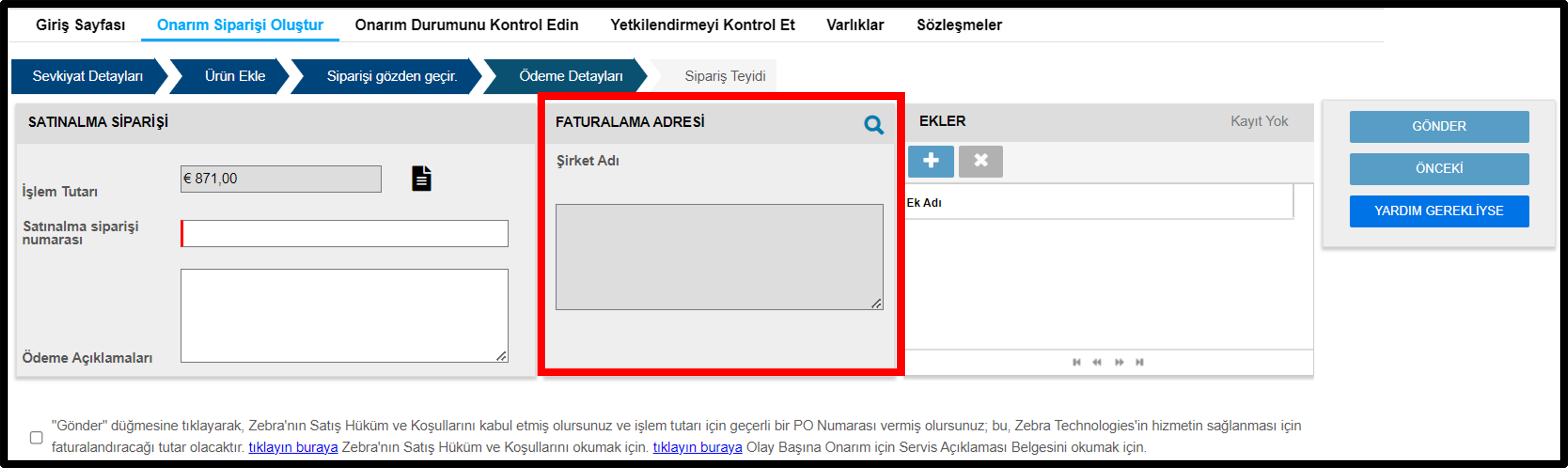
Varsa BELGELERİ ekleyin.
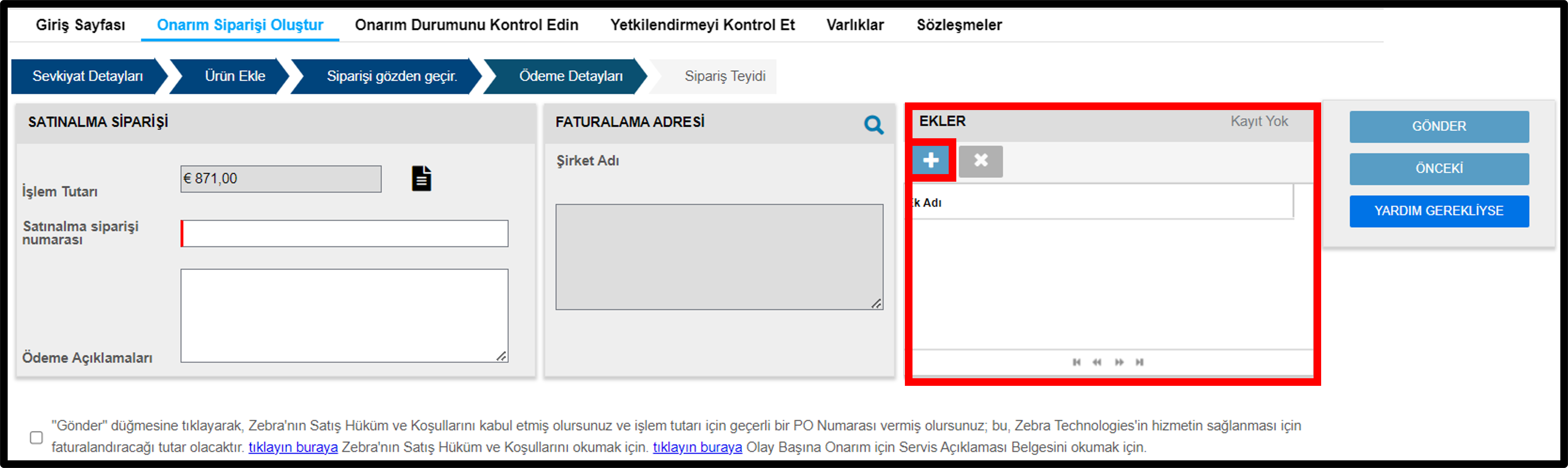
Geçerli bir Sipariş Emri Numarası verdiğinizi doğrulayın.
ONAYLA'ya tıklayarak sepeti gönderin.

Başarılı gönderimin ardından RMA No. kodunu alacaksınız.

Seçenek 1: KREDİ KARTI
KREDİ KARTI bilgilerini girin.
İpucu: Teklif belgesini incelemek için AYRINTILARI GÖRÜNTÜLE'ye tıklayın.
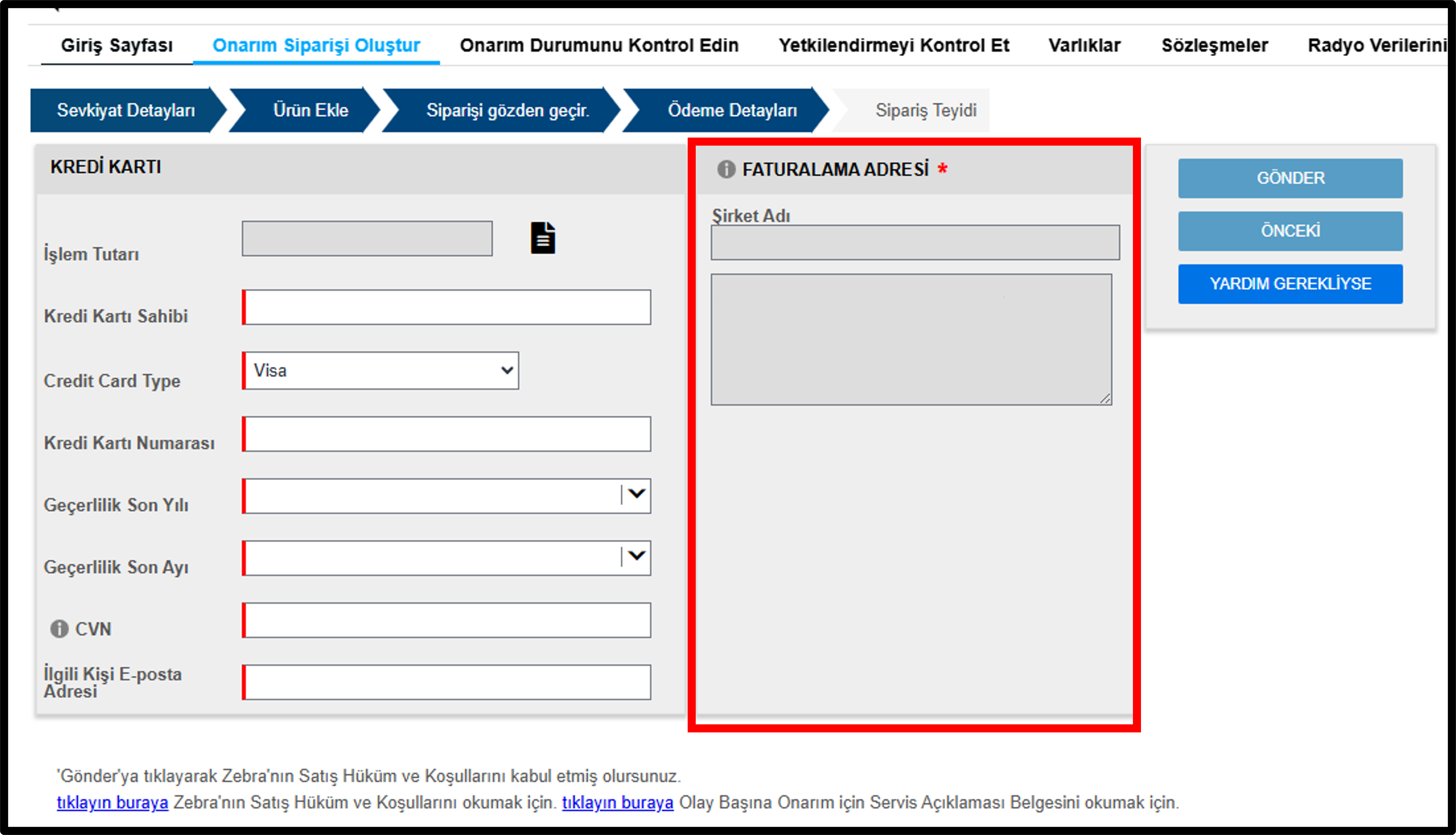
FATURA ADRESİ'ni seçin.
İPUCU: Kullanıcı Ayarları sekmesinde varsayılan fatura adresini ayarlayın.
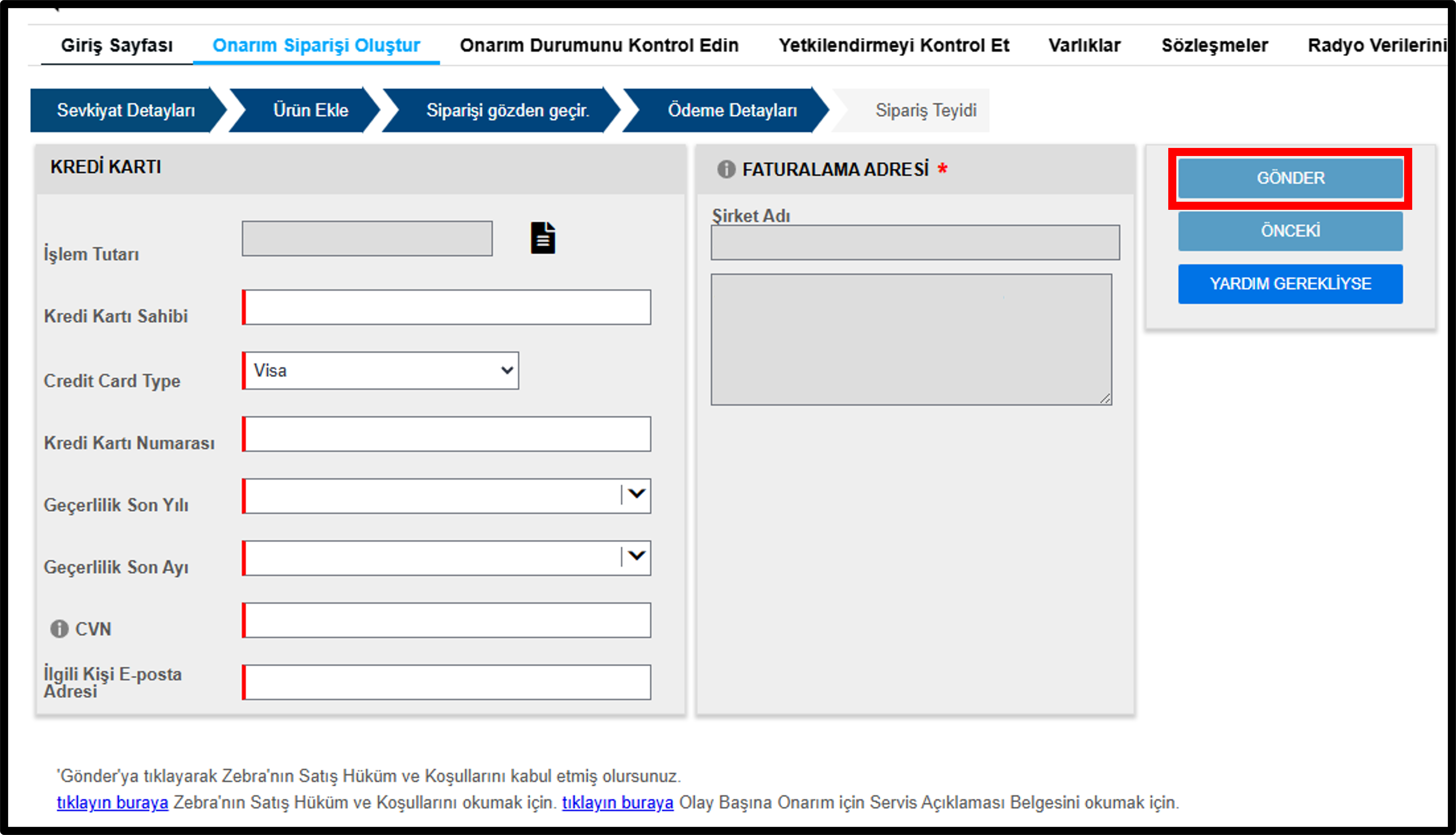
ONAYLA'ya tıklayarak sepeti gönderin.

Başarılı gönderimin ardından RMA No. kodunu alacaksınız.
Keşfetmek
Hukuk Kullanım Şartları Gizlilik Politikası Tedarik Zinciri Şeffaflığı
ZEBRA ve stilize Zebra başkanı, zebra technologies corp.'un dünya çapında birçok yargı alanında tescilli ticari markalarıdır. Diğer tüm ticari markalar ilgili sahiplerinin mülkiyetindedir. ©2025 Zebra Technologies Corp. ve/veya iştirakleri.

